修图匠“用ps为图片添加朦胧特效(多图)”Photoshop图文教程内容:
本教程学习如何用photoshop的高斯模糊滤镜 蒙版和调整层打造一种朦胧的照片效果,首先打开一幅美女图片。PSD下载

复制背景层,滤镜>模糊>高斯模糊8.5像素。
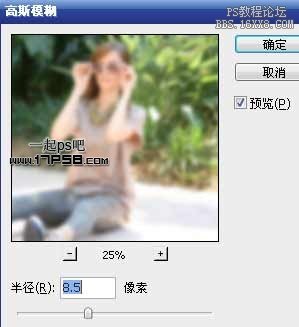
画面有点模糊,降低图层不透明度。

添加蒙版,用40%不透明度的黑色柔角笔刷涂抹美女模特区域。

给美女加点色,添加照片滤镜调整层。

最终效果如下。

本教程学习如何用photoshop的高斯模糊滤镜 蒙版和调整层打造一种朦胧的照片效果,首先打开一幅美女图片。PSD下载

复制背景层,滤镜>模糊>高斯模糊8.5像素。
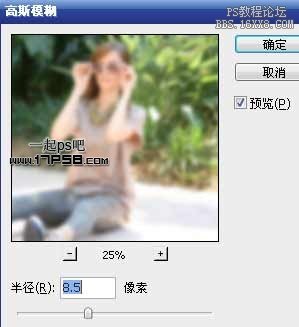
画面有点模糊,降低图层不透明度。

添加蒙版,用40%不透明度的黑色柔角笔刷涂抹美女模特区域。

给美女加点色,添加照片滤镜调整层。

最终效果如下。

